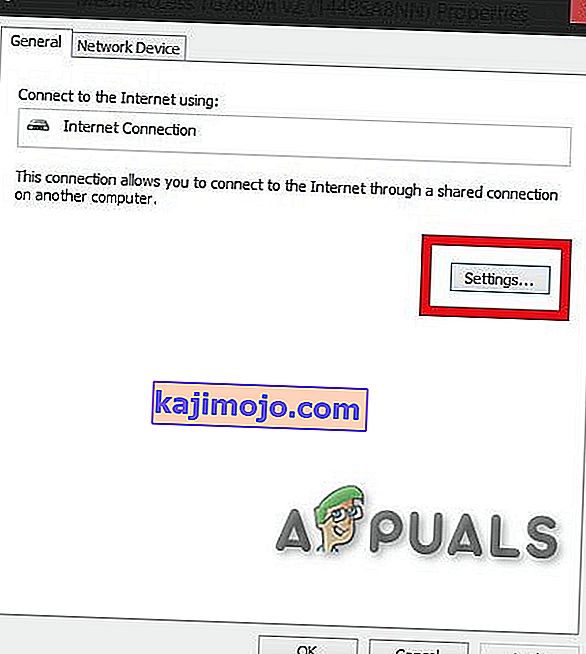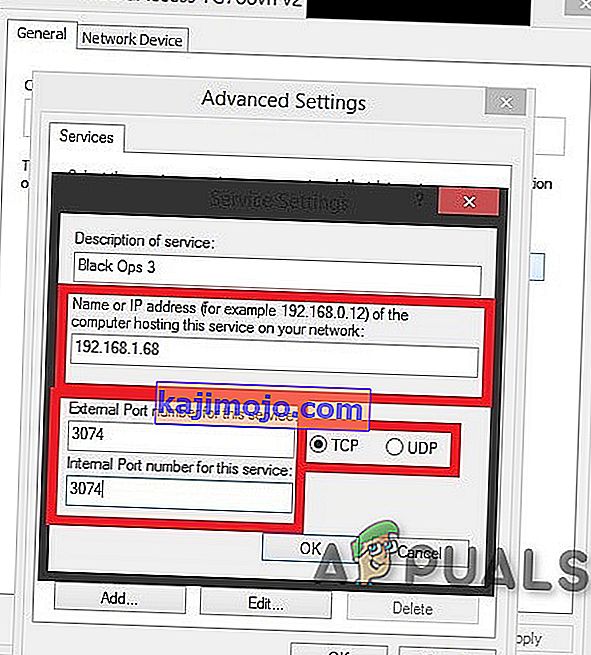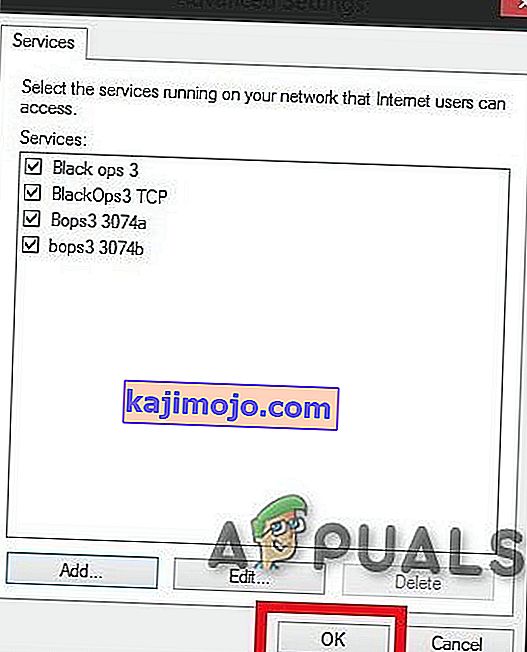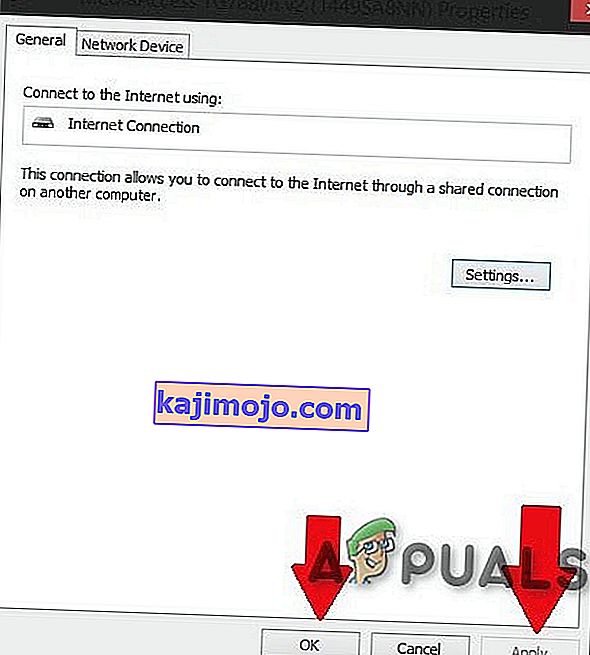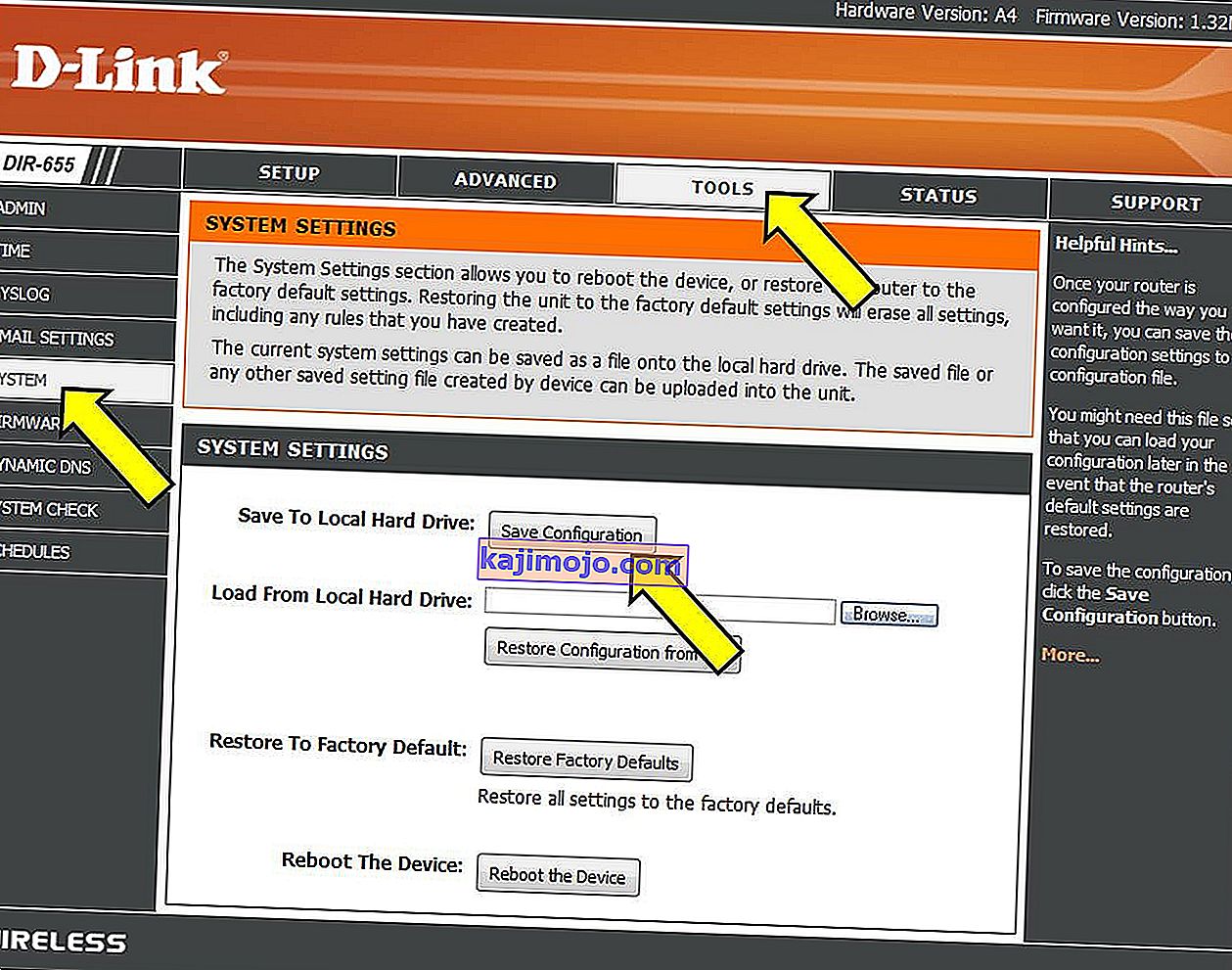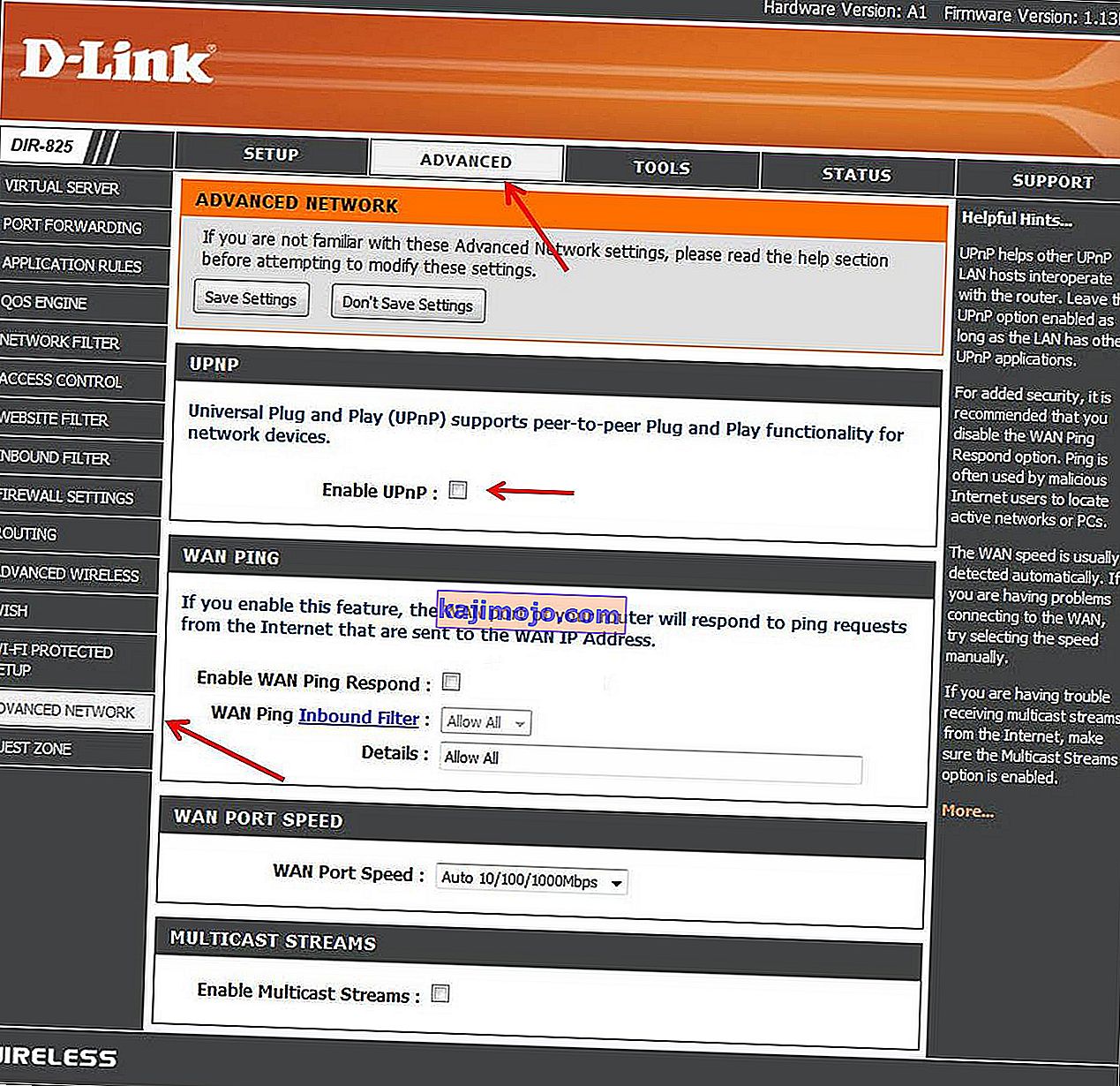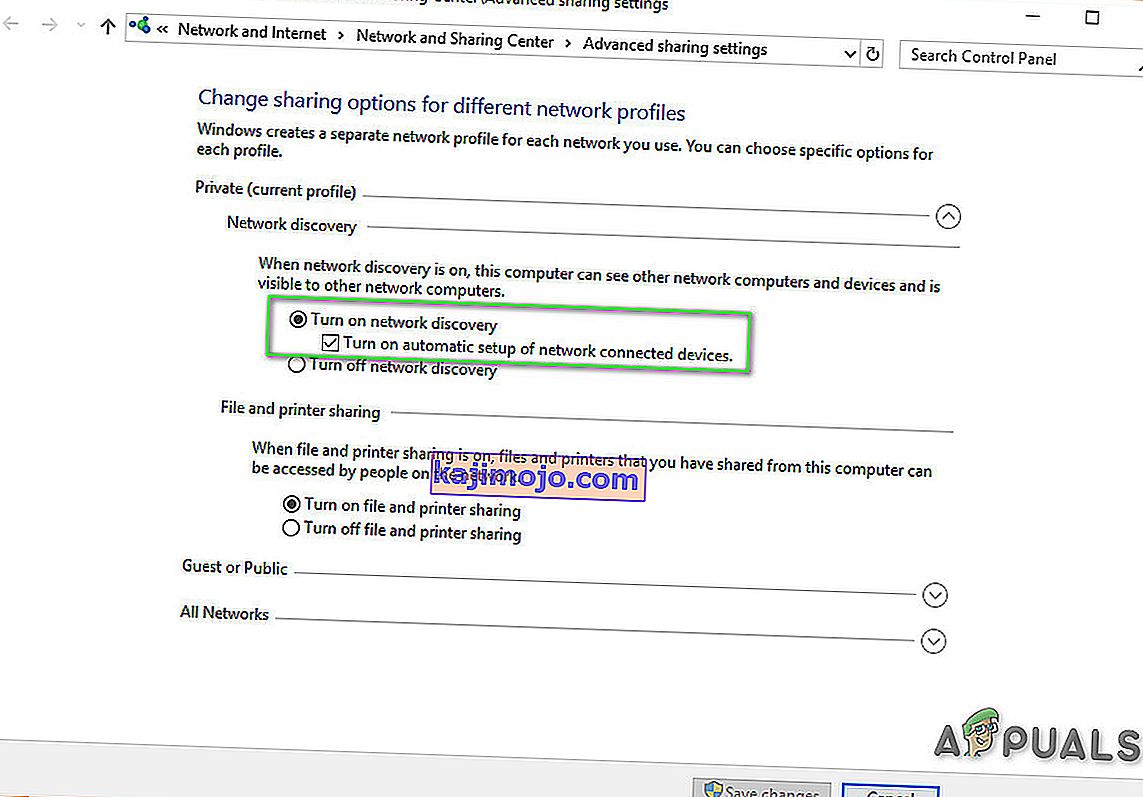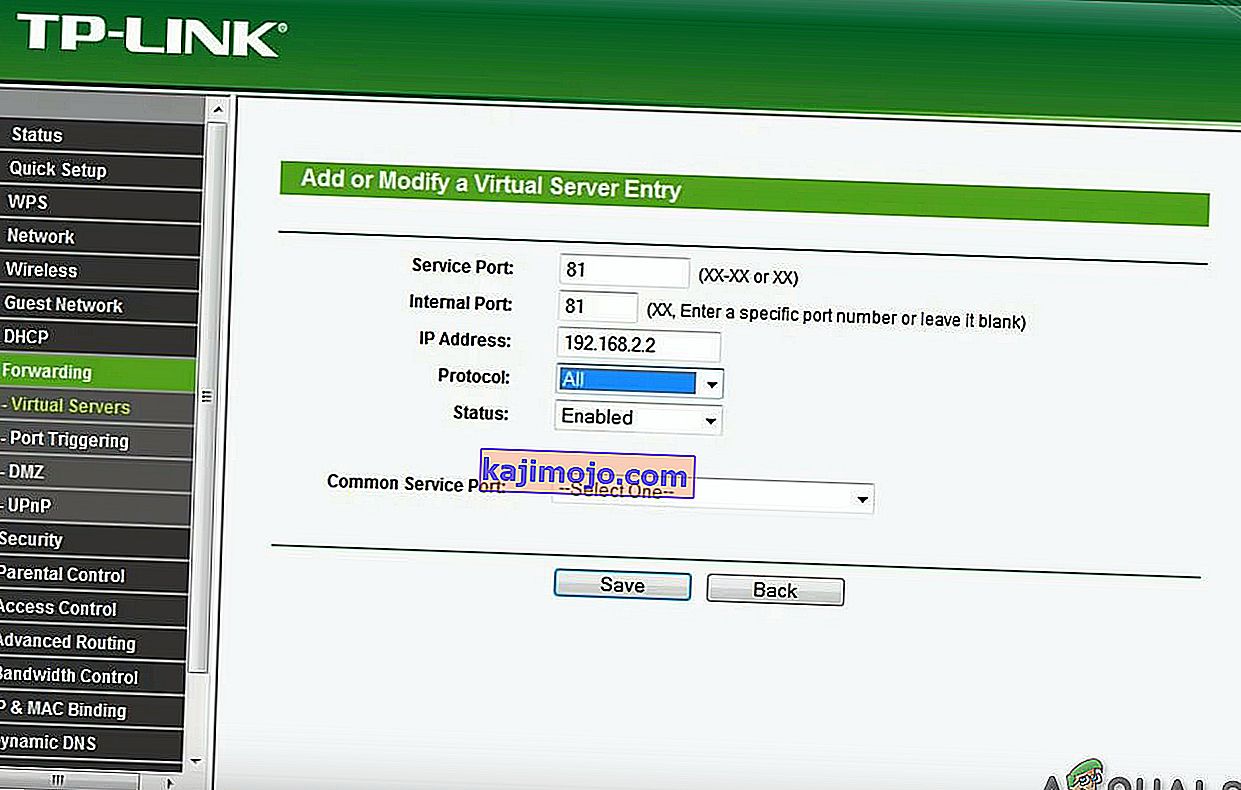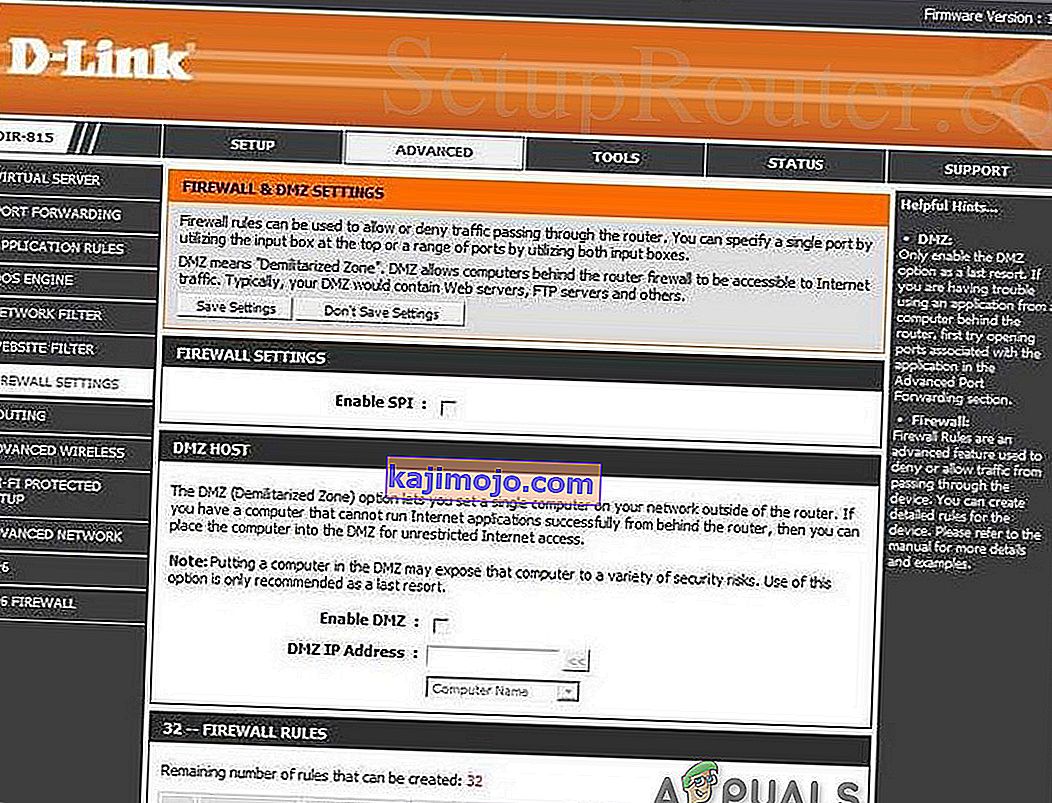Terjemahan alamat rangkaian ( NAT ) adalah kaedah untuk memetakan semula alamat IP dengan yang lain. Maklumat dalam header IP diubah dalam paket jaringan ketika dikirimkan melalui perangkat penghala lalu lintas rangkaian.

Ketika NAT mengubah maklumat alamat IP di tingkat paket, implementasi NAT akan berbeza dalam tingkah laku mereka dalam pelbagai kes menangani dan pengaruhnya terhadap lalu lintas rangkaian. Spesifikasi tingkah laku NAT biasanya tidak disediakan oleh pengeluar peralatan NAT.
Tujuan NAT:
NAT dilakukan untuk pelbagai tujuan:
- Untuk menambahkan keselamatan ke rangkaian dengan menyembunyikan alamat IP persendirian dari Internet.
- Untuk menguruskan alamat IPsejak 1980-an, sistem di rangkaian telah menggunakan IPv4 standard alamat IP. Alamat IP peranti boleh dikatakan alamat rumah peranti, dan dengan cara ini, peranti lain di rangkaian dapat mengirim dan menerima mesej dari peranti tersebut. Secara amnya xxx.xxx.xxx.xxx adalah contoh alamat IP. Had atas alamat IP yang tersedia adalah sekitar empat bilion kerana banyak alamat IP disediakan untuk tujuan dan peranti khas dan oleh itu alamat tersebut tidak dapat digunakan. Had atas kelihatan seperti banyak, tetapi, itu tidak mencukupi misalnya sekitar 1.8 bilion peranti mudah alih terjual pada tahun 2016. Sekarang tambahkan bilangan jam pintar, peranti sistem perniagaan, televisyen, tablet, desktop dan komputer riba yang dijual pada tahun itu dan pada setiap tahun sejak. Cukup jelas bahawa tidak ada cukup alamat IP yang tersedia.NAT adalah penyelesaian yang digunakan oleh ISP untuk menerima alamat IPv4 peranti di rangkaian tempatan anda dan memberikan mereka semua alamat IP tunggal yang dapat mereka gunakan sebagai rangkaian tunggal. Kini seluruh rangkaian anda, sama ada di rumah atau pejabat, mengakses internet seolah-olah komputer tunggal yang menyelesaikan masalah alamat IP. NAT juga menangani beberapa masalah keselamatan.
Setiap kali komputer di rangkaian tempatan, seperti jaringan kawasan setempat di pejabat anda, mengirim dan menerima data ke dan dari internet, protokol Network Address Translation (NAT) digunakan.
NAT juga memainkan peranan sebagai firewall. NAT menentukan data yang boleh masuk dan keluar dari LAN anda. Penghala menyimpan log semua permintaan yang dibuat kepadanya oleh peranti yang menggunakan NAT.
Kemungkinan Komplikasi Mengakses Internet
Kedengarannya agak rumit, tetapi penghala berfungsi melalui proses ini dengan kelajuan sehingga pengguna tidak tahu apa yang berlaku kerana tidak ada penundaan. Komplikasi mungkin timbul dari semasa ke semasa, jika NAT lebih ketat di bahagian penghala atau ISP, mengenai jenis lalu lintas apa yang dibenarkan mengalir, dari peranti anda dan juga jumlahnya.
Sekiranya terdapat masalah menggunakan aplikasi komputer di rangkaian anda, firewall NAT mungkin menjadi penyebabnya. Peranti di belakang router yang diaktifkan NAT biasanya tidak mempunyai sambungan hujung-ke-hujung dan tidak dapat mengambil bahagian dalam beberapa protokol Internet. Atau sebilangan daripada mereka mungkin menghadapi masalah untuk mengakses internet.
Jenis-jenis NAT
Secara amnya, terdapat 3 kemungkinan tetapan untuk NAT. Tetapan ini akan menentukan seberapa baik atau buruknya pengalaman dalam talian anda.
Buka NAT (Jenis 1)
Tidak ada sekatan dalam jenis NAT ini, semua perangkat dapat mengirim dan menerima data dari semua jenis melalui internet, dan tidak ada firewall yang menghentikan atau mengawal trafik apa pun. Data akan mengalir tanpa sekatan dan aplikasi peranti anda akan berjalan lancar. Tetapi, rangkaian tempatan anda rentan terhadap serangan dari penggodam. Selain itu, anda akan dapat berhubung dengan salah satu daripada tiga jenis tersebut. Carian Permainan memerlukan lebih sedikit masa dan ada peluang minimum untuk mendapatkan kelewatan atau tendangan lain semasa migrasi tuan rumah.
NAT sederhana (Jenis 2)
NAT membenarkan satu atau lebih port tetap terbuka semasa menetapkan hingga sederhana. NAT juga akan bertindak sebagai firewall dan hanya akan membenarkan sambungan dari kumpulan aplikasi yang dipilih. Ini adalah jenis pengaturan NAT yang sederhana. Dan pengguna dapat berhubung dengan pengguna yang mempunyai jenis NAT Moderate atau Open. Pencarian Permainan akan memakan masa, tetapi tidak sebanyak jenis Ketat. Lag juga akan kurang dari jenis Ketat.
NAT Ketat (Jenis 3)
Jenis ini adalah jenis NAT yang paling ketat . Data yang memasuki rangkaian tempatan sangat terhad. Sebilangan besar perkhidmatan akan menghadapi masalah untuk menyambung ke internet. Ini adalah tetapan lalai bagi kebanyakan penghala. Dan pengguna hanya dapat berhubung dengan pengguna yang mempunyai jenis NAT terbuka. Mencari permainan akhirnya memerlukan lebih banyak masa. Dan 90% masa anda akan diturunkan pada penghijrahan tuan rumah dan ingat bahawa ketinggalan juga mungkin.
Kesambungan Antara Jenis NAT yang berbeza
Kesambungan satu jenis NAT dengan yang lain ditunjukkan oleh jadual di bawah.
| Buka | Sederhana | Ketat | |
Buka | ✓ | ✓ | ✓ |
Sederhana | ✓ | ✓ | |
| Ketat | ✓ |
Tukar Jenis NAT Anda
Untuk Mengubah NAT menjadi "terbuka" dari "ketat" biasanya melibatkan pemajuan port port tertentu melalui penghala atau gerbang anda. Ingat bahawa jika anda cuba mendapatkan Open NAT di lebih dari 1 PC / Konsol di rangkaian yang sama, itu tidak mungkin. Anda boleh memiliki dua atau lebih PC dengan NAT Moderate tetapi tidak dengan Open jenis NAT.
Lebih-lebih lagi, di penghala anda, anda mungkin melihat Cone NAT, Symmetric atau Full-Cone NAT, dll. Yang bergantung pada penghala anda. Anda harus menggunakan Cone NAT atau Cone NAT penuh tetapi berhati-hati dengan risiko keselamatan.
Terdapat pelbagai penyelesaian untuk mengubah jenis NAT, tetapi mengaktifkan Universal Plug and Play (UPnP) biasanya dianggap sebagai langkah pertama. Tetapi sebelum itu, anda harus mengetahui port permainan anda.
Pelabuhan Permainan:
Anda boleh mencari port untuk permainan anda dengan melayari pautan ini. Anda memerlukan port ini sebelum bergerak ke hadapan. Dan jika tidak ada port yang disebutkan untuk permainan anda, maka google adalah sahabat anda. Untuk panduan ini, kami akan menggunakan port untuk permainan Black Ops 3.
Kaedah 1: Hidupkan UPnP melalui Infrastruktur Rangkaian.
Port adalah saluran digital untuk penghala anda & digunakan untuk menyusun trafik web yang masuk dan keluar. UPnP pada dasarnya membenarkan aplikasi untuk meneruskan port secara automatik, mengelakkan kerumitan manual "port forwarding." Walaupun mereka sering memperoleh hasil yang sama, UPnP membenarkan aplikasi meminta port dengan lancar, dan anda tidak perlu memasukkan nombor port secara manual.
UPnP mempunyai senarai kekurangan keselamatan yang berkaitan dengannya. Dan penggodam dapat memanfaatkan kelemahan UPnP, kerana sifatnya yang terbuka. Jadi, mungkin ada beberapa risiko keselamatan ketika menggunakan UPnP. Lebih-lebih lagi, teknologi UPnP tidak hampir dengan standard, yang bermaksud bahawa pelaksanaan akan berbeza antara router.
Proses penyediaannya mudah untuk mengaktifkan UPnP pada penghala. Langkah akan berbeza antara model penghala, walaupun panduan umum disediakan untuk apa yang diharapkan. Ingatlah bahawa anda memerlukan alamat IP statik atau sebaliknya untuk setiap penyambungan semula antara PC dan penghala anda harus mengulangi proses ini. Ini adalah cara memaksa UPnP pada penghala untuk membuka port yang diperlukan oleh permainan.
- Klik dua kali ikon anda " Komputer saya ". Tingkap akan muncul. Di kiri bawah skrin, anda akan melihat pilihan yang disebut rangkaian . Klik.
- Klik kanan pada Rangkaian Infrastruktur dan klik sifat. Sekiranya Infrastruktur Rangkaian tidak ditunjukkan, beralih ke langkah seterusnya.
- Sekarang, klik pada tetapan.
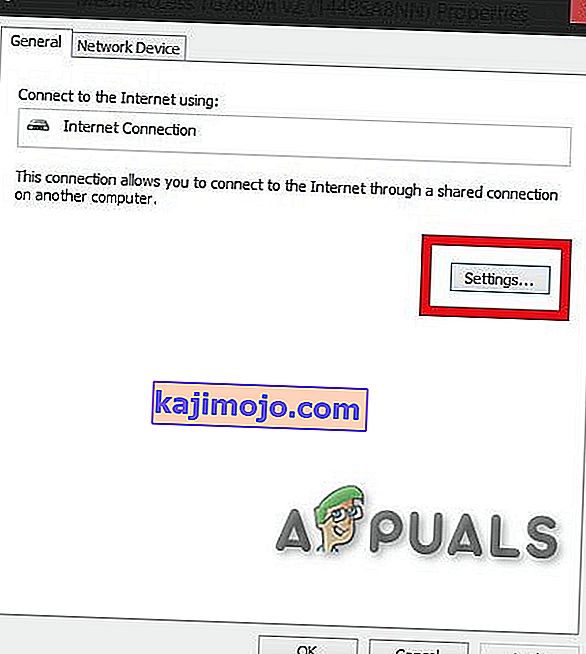
- Selepas itu Klik pada butang "Tambah".
- Tetingkap baru akan muncul. Klik tambah di bahagian bawah tetingkap.
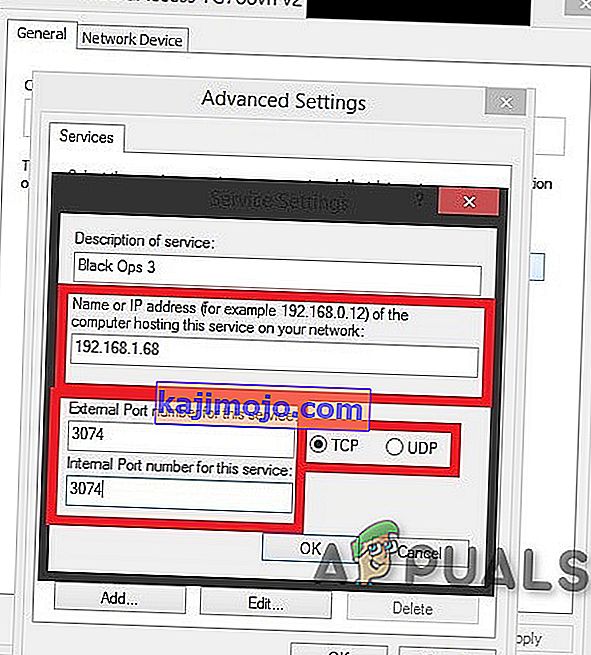
- Untuk sekali lagi, tetingkap baru akan muncul. Kemudian lakukan perkara berikut: Pada tab pertama ( nama perkhidmatan ) ketikkan Nama sesuai dengan keinginan anda, pada tab kedua masukkan alamat IPV4 anda (Untuk mencari alamat IP, buka command prompt dan kemudian ketik ipconfig.), Pada tab ketiga masukkan 28950 dan jangan lupa meletakkan UDP , dan pada tab terakhir anda meletakkan lagi 28950 . Kemudian klik ok. (Pelabuhan untuk Black Ops 3)
- Sekali lagi klik tambah. Pada tab 1, ketik MW3 OPEN NAT atau apa sahaja yang anda suka, pada tab ke-2 taipkan alamat IP anda , pada tab ketiga jenis 3074 dan jangan lupa masukkan UDP dan pada tab terakhir, anda taipkan lagi 3074 .
- Apabila anda selesai dengan port, tekan OK
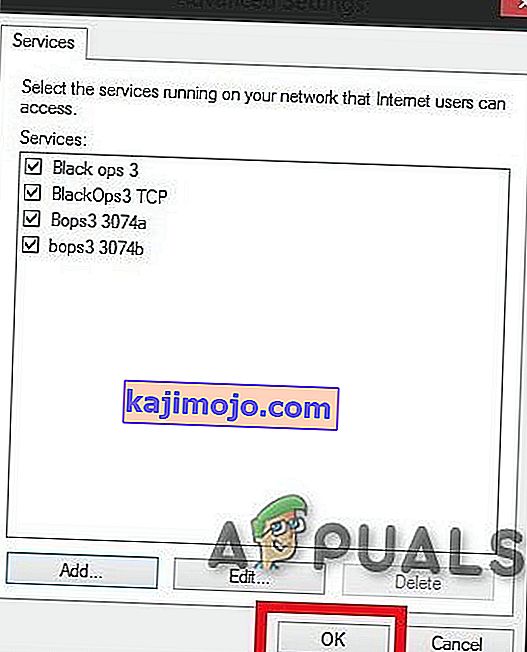
- Sekarang tekan APPLY kemudian OK
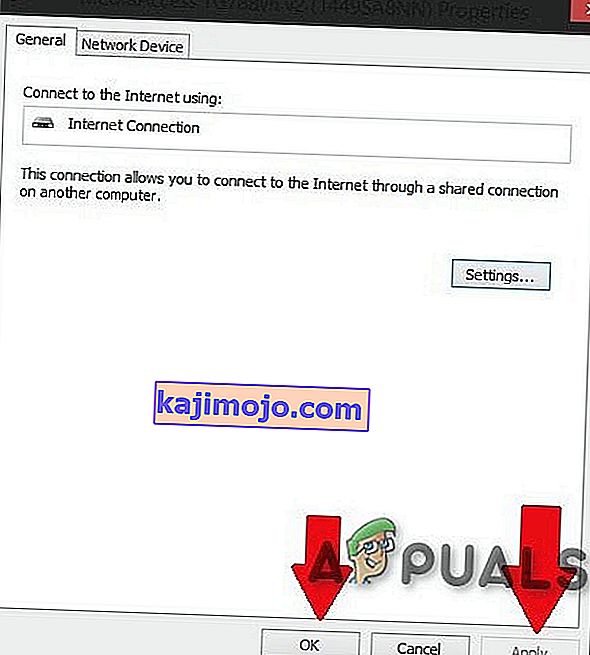
- Sekarang tutup semua tetingkap yang anda buka, lancarkan permainan anda dan semoga anda mempunyai jenis OP OPEN.
- Lancarkan permainan anda. Jenis NAT anda harus dibuka.
Sekali lagi saya mengingatkan anda bahawa anda harus melakukan prosedur di atas setiap kali anda menghidupkan semula penghala anda atau memulakan semula setiap sambungan yang aktif.
Masalahnya ialah penyelesaian ini bersifat sementara. Setiap kali anda memulakan semula penghala / modem anda, semuanya akan diset semula. Tetapi anda memerlukan 2-3 minit sahaja untuk membuka NAT dengan menggunakan prosedur yang disebutkan di atas.
Kaedah 2: Penggunaan Fail Konfigurasi
Ini adalah kaedah yang membolehkan anda menyelesaikan masalah secara kekal.
- Log masuk, di halaman penghala anda menggunakan salah satu penyemak imbas.
- Pergi ke halaman konfigurasi penghala anda.
- Cari pilihan yang disebut " Simpan atau Pulihkan Konfigurasi ". Klik.
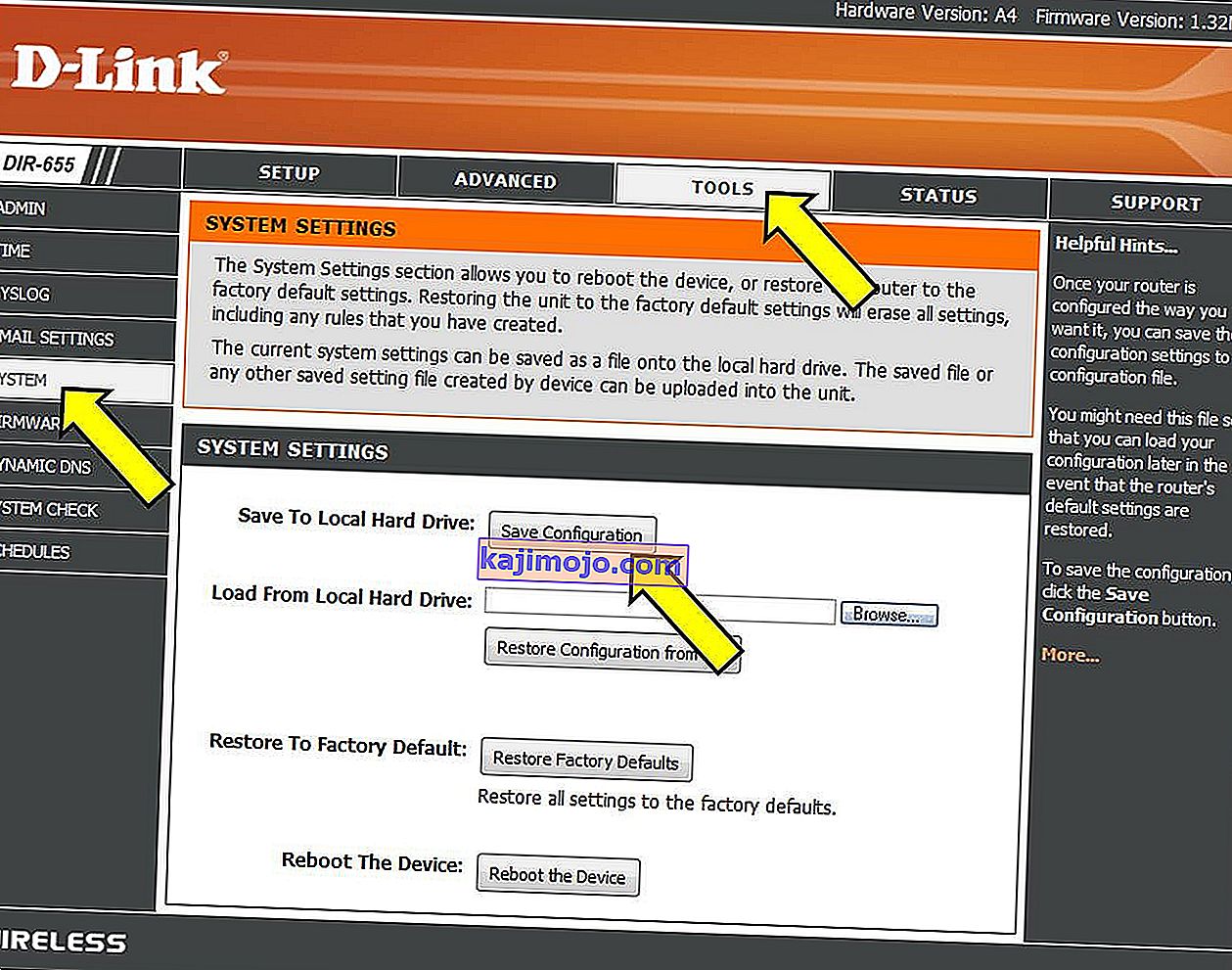
- Halaman baru akan dimuat. Gunakan pilihan " konfigurasi sandaran sekarang ."
- Tunggu beberapa saat dan tetingkap akan muncul. Kemudian klik, simpan fail, kemudian ok.
- Buat 2 salinan fail ini, jadi jika ada yang salah, kami akan mempunyai sandaran.
- Buka fail.
- Tekan Ctrl + F dan tulis [ sambungan.ini ]
- Setelah mencari yang mencari ikatan terakhir .
- Di bawah jenis pengikat terakhir atau tampal (jangan lupa menukar port mengikut permainan anda) ini:
" ikat aplikasi = port CONE (UDP) = 3074-3075 "
kemudian di bawah jenis atau tampalan terakhir (jangan lupa menukar port mengikut permainan anda) ini
" ikat aplikasi = port CONE (UDP) = 3478-3479 "
kemudian di bawah yang terakhir untuk sekali lagi taip atau tampal (jangan lupa menukar port mengikut permainan anda) ini
" ikat aplikasi = port CONE (UDP) = 3658
"
(Port yang digunakan adalah Black Ops 3)
- Selepas itu simpan fail (Mungkin fail dibuka dengan notepad.)
- Sekali lagi pergi ke halaman penghala di tab konfigurasi di mana anda pernah berada sebelumnya.
- Sekarang semak ke fail konfigurasi baru dengan menggunakan pilihan.
- Selepas itu klik " Pulihkan Konfigurasi Sekarang ". Bersabar dan tunggu.
- Tutup halaman penghala anda dan reboot penghala anda. Semasa anda melancarkan permainan anda NAT harus Terbuka.
Kaedah 3: UPNP melalui Router
- Adakah WINDOWS + R
- Taipkan cmd dan tekan enter
- Taip ipconfig dan tekan enter
- Cari pintu masuk lalai dan tulis / salin.
- Ketik alamat yang terdapat di atas ke dalam penyemak imbas web anda dan pergi ke menu tetapan penghala
- Cuba cari WAN , menu "Internet" yang serupa atau "Setempat"
- Cari butang untuk UPnP dan hidupkan, kemudian klik butang simpan / terapkan dan jika tidak ada butang UPnP, kemudian pindah ke bahagian penerusan port artikel ini.
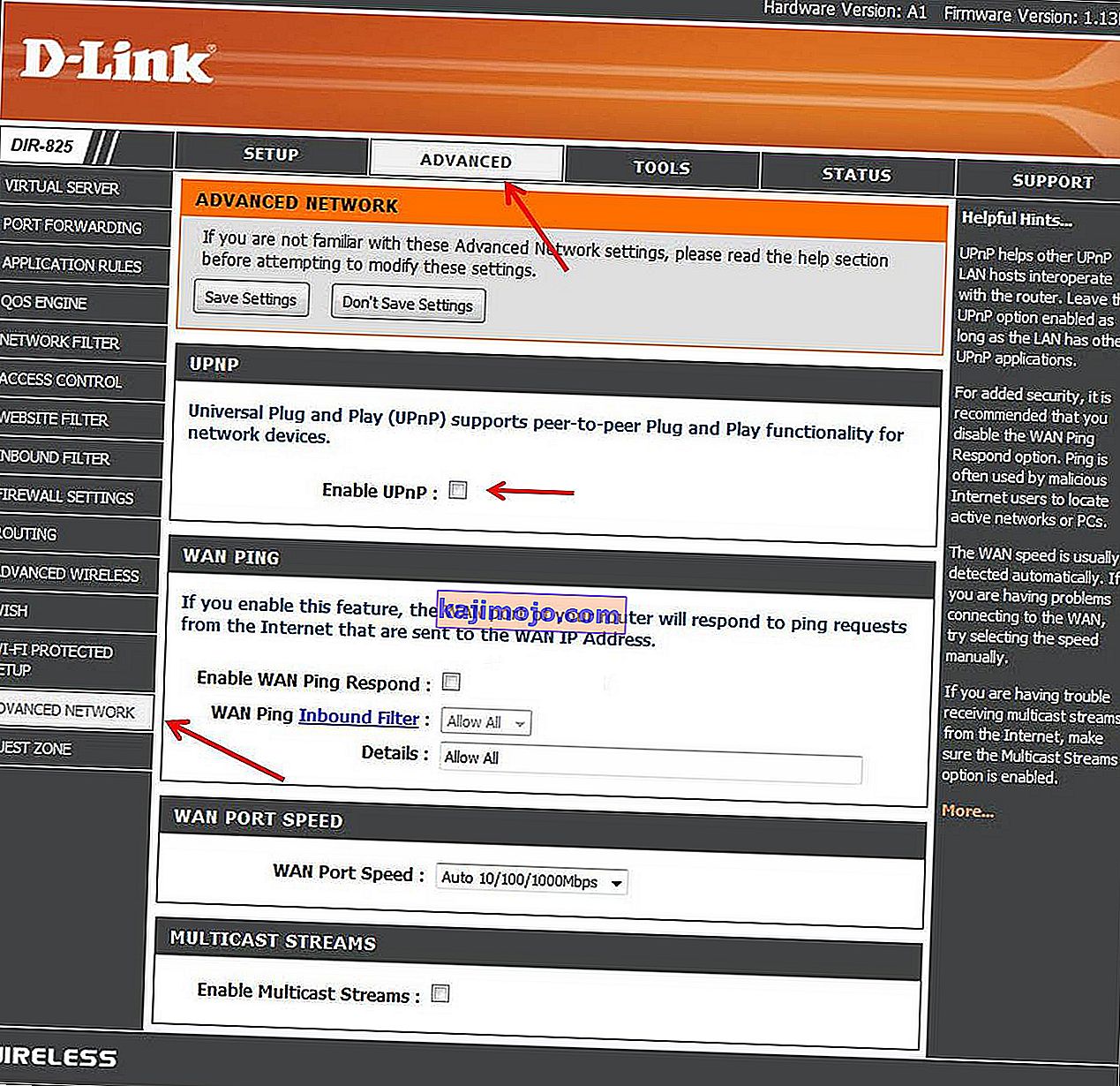
- Mulakan semula penghala anda
Dan lihat apakah ia sudah mula berfungsi. Sekiranya tidak, teruskan ke hadapan
Kaedah 4: Hidupkan Penemuan Rangkaian di Windows
- Buka Menu Mula
- Buka Tetapan
- Klik Rangkaian & Internet
- Klik Pilihan perkongsian .
- Luaskan profil rangkaian yang ditetapkan untuk sambungan rangkaian.
- Di Bahagian penemuan Rangkaian, pilih " Hidupkan penemuan rangkaian ". Selain itu, centang kotak " Hidupkan penyediaan automatik peranti yang disambungkan ke rangkaian ."
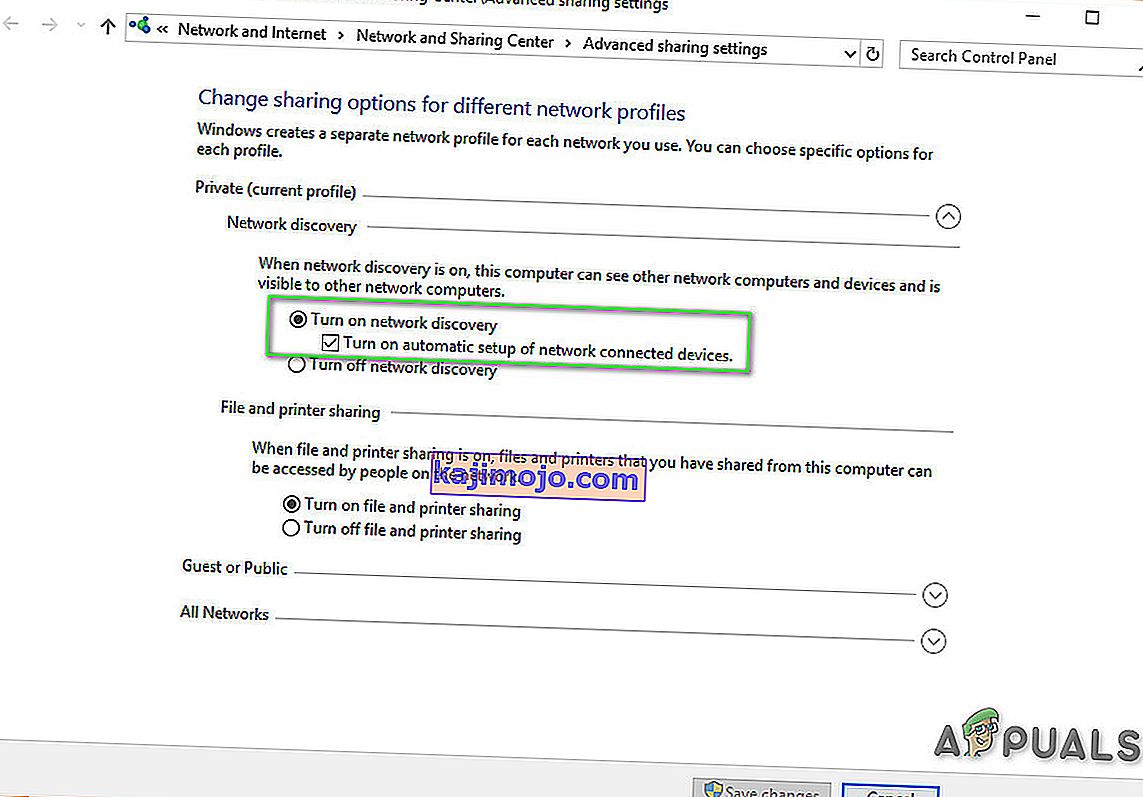
- Klik Simpan perubahan
- Lihat apakah masalahnya diselesaikan
- Sekiranya tidak, pergi ke Kaedah 1 dan pergi ke Rangkaian di sebelah kiri untuk melihat apakah penghala anda dapat dilihat di sana dan teruskan dari sana.
Kaedah 5: Port Forward
Sekiranya tiada pilihan UPnP tersedia untuk penghala anda, maka pilihan terbaik adalah menggunakan port ke hadapan.
- Lawati portforward.com, pilih model penghala anda.
- Pilih yang permainan anda berminat dan membaca arahan dan catatkan pelabuhan lalai permainan anda.
- Kunjungi laman utama penghala anda dengan memasukkan alamat IP gerbang lalai anda ke bar carian penyemak imbas web.
- Anda akan diminta memasukkan nama pengguna dan kata laluan untuk penghala anda.
- Pada halaman penghala anda, cari bahagian Port Forwarding di laman utama penghala anda. Mungkin di bawah tetapan lanjutan . Periksa manual penghala untuk mendapatkan bantuan jika perlu.
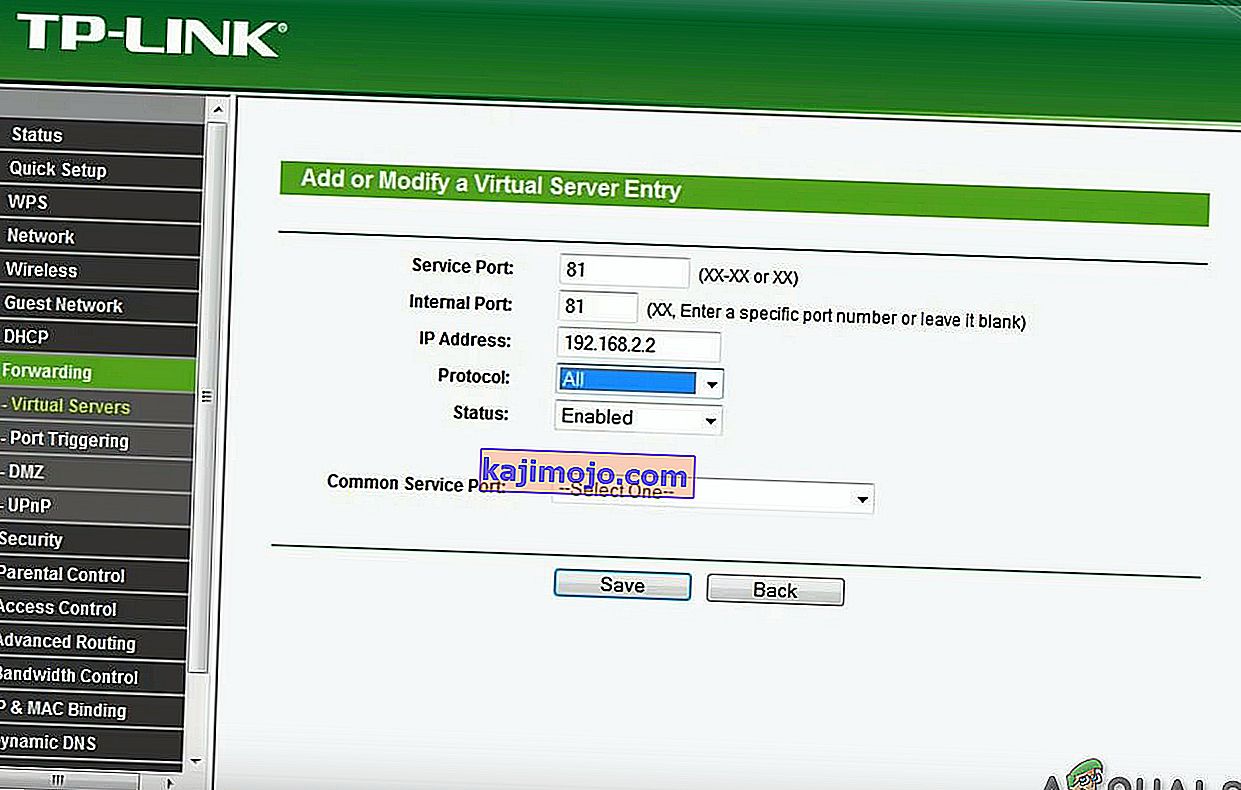
- Dari sini, anda boleh menetapkan peraturan untuk port ke hadapan. Bergantung pada penghala anda, anda mungkin harus memilih butang yang bertuliskan Tambah atau sesuatu yang serupa untuk meneruskan. Namakan peraturan mengikut kesukaan anda.
- Di kedua-dua medan port, masukkan port lalai permainan anda.
- Masukkan alamat IP komputer Anda di Alamat IP Juga, masukkan alamat IP sebagai IP Output atau IP Server untuk port yang diteruskan, yang memberitahu router sistem mana yang harus ditunjuk.
- Pilih kedua-dua UDP & TCP
- Klik Simpan atau Guna dan but semula.
Kaedah 6: Menetapkan DMZ
Kaedah ini tidak digalakkan kerana masalah keselamatan yang berkaitan dengannya.
- Buka arahan Perintah .
- Masukkan " ipconfig ".
- Catat alamat IP dan gateway lalai anda.
- Masukkan penghala anda dengan memasukkan gateway lalai ke penyemak imbas anda.
- Klik ' Perkhidmatan '
- Klik DMZ (zon demiliterisasi)
- Tetapkan IP DMZ anda (masukkan alamat IP sistem anda)
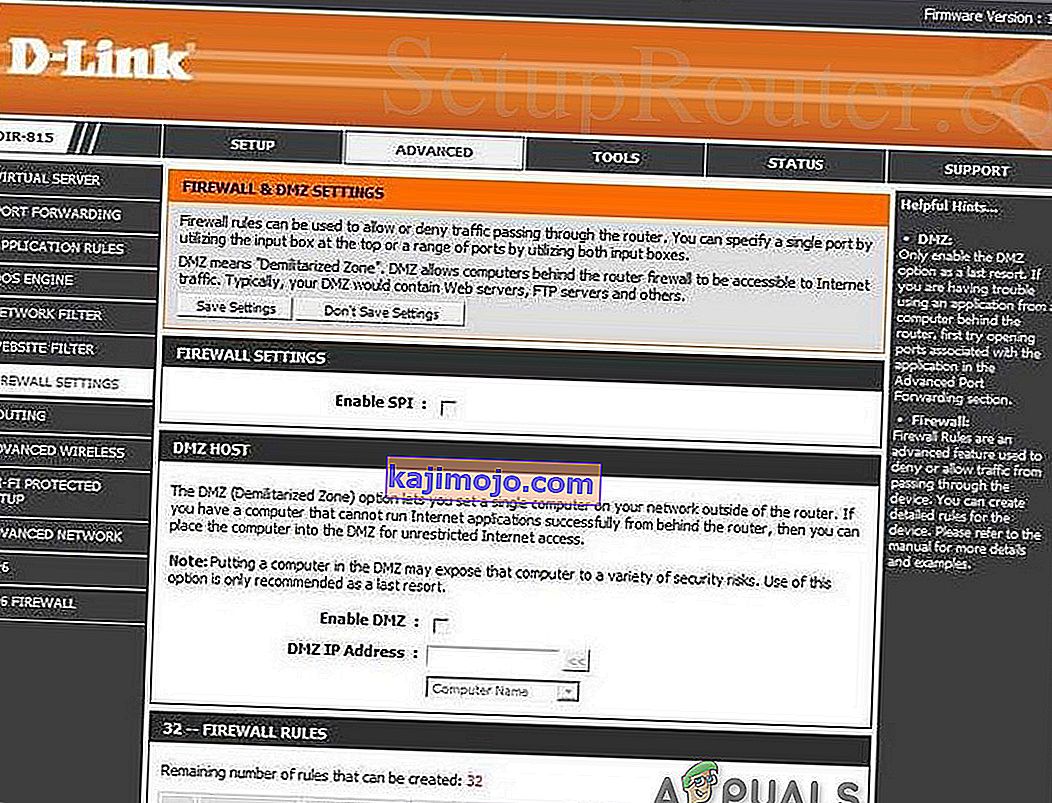
- Simpan tetapan dan keluar
- Dan lihat apakah ia sudah mula berfungsi.
Ingatlah bahawa setiap kali alamat IP sistem anda berubah, anda harus menukar IP DMZ mengikut IP sistem anda.
Kaedah 7: Pertimbangkan untuk menggunakan VPN
VPN bermaksud Virtual Private Network dan merupakan sejenis rangkaian khas yang merangkumi komputer dan pelayan VPN host. VPN memberikan anda kemampuan untuk memintas firewall di NAT sama sekali kerana semua data yang meninggalkan komputer anda dienkripsi, dan rangkaian fizikal anda tidak akan mengenalinya. Sekatan NAT tidak akan berlaku. Dan VPN tidak memungkinkan ISP melihat lalu lintas anda dan mengenakan sekatan pelabuhan. Semua trafik VPN melalui port terbuka yang telah ditentukan.